 水印对象
水印对象
2025/5/10大约 2 分钟fop模块对象模式水印对象
介绍
说明
本章节将介绍水印对象的基本用法。
特别注意
水印对象的实现方式为将一张文本图片作为背景图添加到文档中,因此会生成一张对应的 “png” 格式的图片。 其默认保存路径为项目路径,其文件名称为水印组件的 id 值,所以 id 值必须设置,否则将抛出异常信息。 并且框架会自动根据设置的 id 值判断文件是否存在并复用。
创建对象
Watermark watermark = TemplateHandler.Watermark.build();基本用法
说明
创建一个带有水印的空白文档
对象模式 java 代码
// 定义输出路径
String outputPath = "E:\\pdf\\test\\fo\\test.pdf";
// 创建文档
Document document = TemplateHandler.Document.build();
// 创建页面(空白页)
Page page = TemplateHandler.Page.build();
// 创建多行水印
Watermark watermark = TemplateHandler.Watermark.build()
// 设置水印id
.setId("test")
// 设置水印文本
.setText("第一行", "第二行")
// 设置水印文本字体大小
.setFontSize("30pt")
// 设置水印图片宽度
.setWidth("300pt")
// 设置水印图片高度
.setHeight("200pt")
// 设置水印显示宽度
.setShowWidth("200pt")
// 开启文件覆盖
.enableOverwrite();
// 添加水印
page.setBodyWatermark(watermark);
// 添加页面
document.addPage(page);
// 转换pdf
document.transform(outputPath);xsl-fo 模板
说明
对象模式生成的对应 xsl-fo 模板
<?xml version="1.0" encoding="UTF-8"?><!--根标签-->
<fo:root xmlns:fo="http://www.w3.org/1999/XSL/Format"
xmlns:fox="http://xmlgraphics.apache.org/fop/extensions"
xmlns:xe="http://www.x-easypdf.cn/ns"
xmlns:svg="http://www.w3.org/2000/svg">
<!--页面模板-->
<fo:layout-master-set>
<fo:simple-page-master master-name="page1" page-height="29.7cm" page-width="21cm">
<fo:region-body background-image="url('/H:/java_workspace/my/x-easypdf/gitee/x-easypdf-fop/./test.png')"
fox:background-image-width="200pt"/>
<fo:region-before/>
<fo:region-after/>
<fo:region-start/>
<fo:region-end/>
</fo:simple-page-master>
</fo:layout-master-set>
<fo:page-sequence master-reference="page1">
<fo:flow flow-name="xsl-region-body">
<fo:block/>
</fo:flow>
</fo:page-sequence>
</fo:root>pdf 文档效果
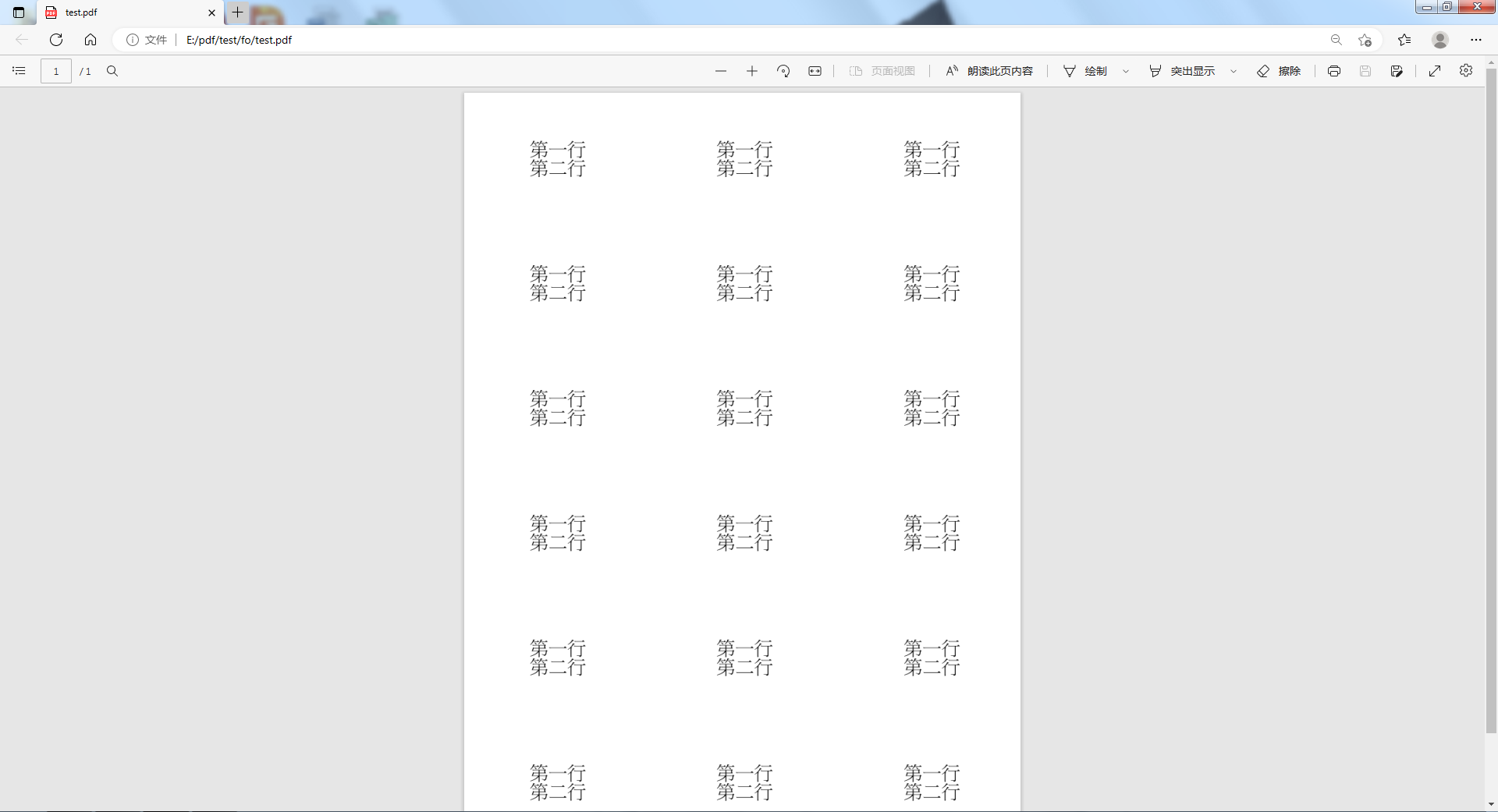
可配置项
配置项
- setTempDir:设置临时目录
- setId:设置水印id
- setWidth:设置图像保存宽度
- setHeight:设置图像保存高度
- setShowWidth:设置图像显示宽度
- setShowHeight:设置图像显示高度
- setFontFamily:设置字体名称
- setFontStyle:设置字体样式
- setFontSize:设置字体大小
- setFontColor:设置字体颜色
- setFontAlpha:设置字体透明度
- setPosition:设置背景图片定位
- setHorizontalPosition:设置背景图片水平定位
- setVerticalPosition:设置背景图片垂直定位
- setRepeat:设置背景图片重复
- setRadians:设置旋转弧度
- setText:设置文本列表
- enableOverwrite:开启文件覆盖
可用方法
可用方法
- saveImage:保存水印图像
